Звуковая карта – важная составляющая компьютера, ответственная за воспроизведение звука. Знание модели и названия звуковой карты может быть полезным при установке драйверов, решении проблем со звуком или просто для понимания характеристик компьютера. Но как узнать название звуковой карты без лишних хлопот? Давайте рассмотрим несколько простых способов для определения модели и названия звуковой платы.
Первым методом является использование встроенной в Windows программы "Диспетчер устройств". Чтобы запустить "Диспетчер устройств", нужно просто нажать сочетание клавиш "Win + X" на клавиатуре и выбрать соответствующий пункт меню. В открывшемся окне "Диспетчера устройств" найдите раздел "Звук, видео и игры" и разверните его, чтобы увидеть список установленных звуковых устройств. В данном списке будет указана модель и название вашей звуковой карты.
Второй метод заключается в использовании программы для определения устройств, такой как "Speccy" или "SIW". Подобные программы позволяют получить подробную информацию о компьютере, включая данные о звуковой карте. Для использования такой программы, вам нужно просто скачать ее с официального сайта, установить и запустить. После запуска программы, найдите вкладку или раздел, который отображает информацию об аудиоустройствах. В данном разделе можно найти не только название звуковой карты, но и другую полезную информацию о ней.
Третьим способом является просмотр документации или информации о компьютере. Для этого вам потребуется найти модель компьютера или ноутбука. Обычно такая информация присутствует на корпусе устройства или на его задней панели. Поиск модели в интернете позволит найти статью или описание устройства, в которой будет указана модель звуковой карты.
Пользуясь этими простыми способами, вы сможете легко определить название звуковой карты на компьютере и использовать эту информацию для решения различных задач или проблем со звуком. Знание модели звуковой платы может быть полезным, особенно если вы хотите обновить драйверы или получить дополнительную информацию о вашем компьютере.
Как узнать название звуковой карты на компьютере
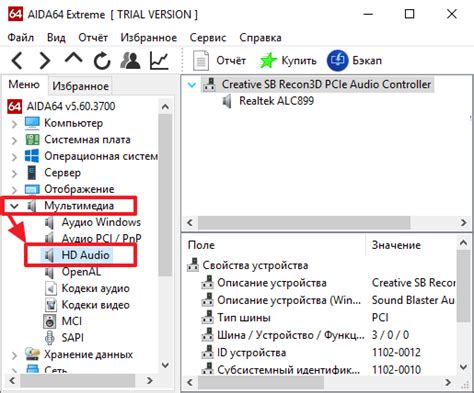
1. Устройства и звуковые настройки
Первый способ - открыть Панель управления. Для этого нажмите на кнопку "Пуск" в левом нижнем углу экрана, а затем выберите "Панель управления". После открытия Панели управления найдите раздел "Устройства и звук" и нажмите на него. Затем выберите "Звуковые настройки". В открывшемся окне выберите вкладку "Воспроизведение" или "Запись" в зависимости от того, какую информацию вы хотите получить. В списке устройств выберите звуковую карту, которую вы хотите проверить, и нажмите правой кнопкой мыши на нее. В контекстном меню выберите опцию "Свойства". Здесь вы сможете увидеть название вашей звуковой карты.
2. Диспетчер устройств
Второй способ - воспользоваться Диспетчером устройств. Чтобы открыть Диспетчер устройств, нажмите правой кнопкой мыши на значок "Мой компьютер" на рабочем столе или в меню "Пуск" и выберите "Свойства". В открывшемся окне выберите вкладку "Диспетчер устройств". Здесь вы увидите список всех устройств, установленных на вашем компьютере. Разверните раздел "Звук, видео и игры" и найдите вашу звуковую карту. Щелкните правой кнопкой мыши на ней и выберите опцию "Свойства". В открывшемся окне выберите вкладку "Общие", где вы сможете увидеть название звуковой карты.
3. Программы третьих лиц
Третий способ - использовать специальные программы для определения информации о вашей звуковой карте. Существует множество бесплатных программ, которые помогут вам получить информацию о вашей звуковой карте, такие как CPU-Z, Speccy или AIDA64. Просто загрузите одну из этих программ и следуйте указаниям по установке. После установки запустите программу и найдите вкладку или раздел, содержащий информацию о звуковой карте. Здесь вы сможете увидеть ее название и другие технические характеристики.
Теперь, с помощью этих простых способов, вы сможете узнать название звуковой карты на своем компьютере. Это может быть полезно, если вам нужно обновить драйверы или решить проблему с звуком на вашем компьютере.
Простой способ узнать название звуковой карты через системные настройки
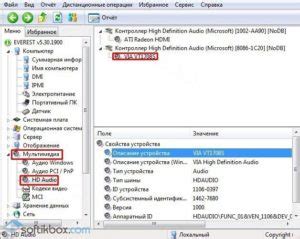
Если вы хотите узнать название звуковой карты на своем компьютере, вы можете воспользоваться системными настройками операционной системы. Вот как это сделать:
- Щелкните правой кнопкой мыши на значок "Пуск" в левом нижнем углу экрана.
- В открывшемся контекстном меню выберите пункт "Управление панелью управления".
- В окне "Панель управления" найдите раздел "Аппаратное и звуковое оборудование" и щелкните по нему.
- В открывшемся подразделе выберите вариант "Звук" или "Аудиоустройства".
- В появившемся окне "Звук" перейдите на вкладку "Воспроизведение" или "Запись", в зависимости от того, какую информацию о звуковой карте вы хотите узнать.
- В списке устройств найдите название звуковой карты. Обычно оно содержит информацию о производителе и модели карты.
Теперь вы знаете, как узнать название звуковой карты на своем компьютере без необходимости устанавливать дополнительные программы или просматривать физические характеристики компьютера.
Как определить название звуковой карты в Панели управления
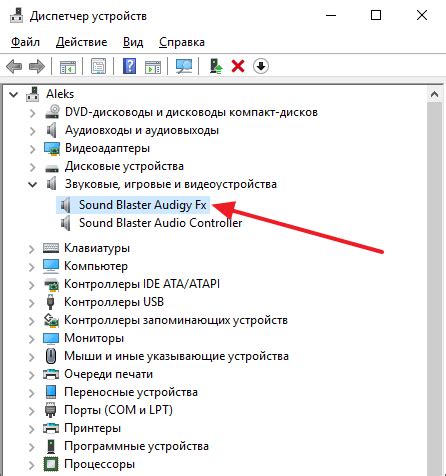
Если вы хотите узнать, какая звуковая карта установлена на вашем компьютере, вы можете воспользоваться функциями Панели управления. Вот несколько простых шагов, которые помогут вам определить название звуковой карты.
- Откройте Панель управления, нажав на кнопку "Пуск" в левом нижнем углу экрана и выбрав "Панель управления".
- В Панели управления найдите раздел "Аппаратное и звуковое оборудование" и выберите "Устройства и принтеры".
- Вы увидите список всех устройств, подключенных к вашему компьютеру. Найдите раздел "Звук, видео и игры" и щелкните на нем правой кнопкой мыши.
- В открывшемся контекстном меню выберите "Свойства".
- Во вкладке "Общие" вы увидите информацию о звуковой карте. Здесь будет указано ее название и производитель.
Теперь вы знаете, как определить название звуковой карты в Панели управления. Эта информация может быть полезна, если вам нужно установить или обновить драйверы для звуковой карты или решить проблемы с звуком на вашем компьютере.
Узнаем название звуковой карты через программу Поиск Windows
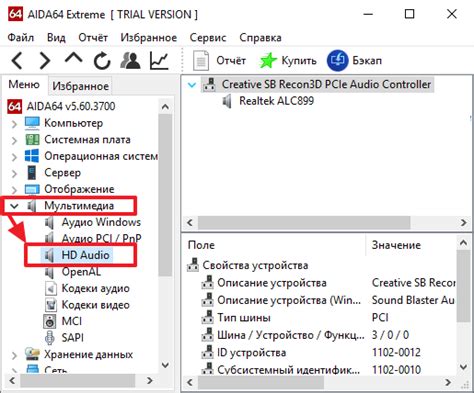
Если вы хотите узнать название звуковой карты на своем компьютере, вы можете воспользоваться программой "Поиск Windows".
Для этого выполните следующие шаги:
- Нажмите на кнопку "Пуск" в левом нижнем углу экрана.
- Введите в поисковую строку слово "Поиск" и выберите программу "Поиск Windows".
- Откроется окно программы "Поиск Windows".
- Введите в поле поиска запрос "Устройства и принтеры" и нажмите Enter.
- В результатах поиска выберите "Устройства и принтеры" из раздела "Настройки".
- Откроется окно "Устройства и принтеры", где будут перечислены все устройства, подключенные к вашему компьютеру, включая звуковые карты.
- Найдите в списке свою звуковую карту и щелкните правой кнопкой мыши по ее значку.
- В появившемся контекстном меню выберите "Свойства".
- Откроется новое окно с подробной информацией о вашей звуковой карте, включая ее название.
- В поле "Название" вы увидите название вашей звуковой карты.
Теперь вы знаете, как узнать название звуковой карты на своем компьютере с помощью программы "Поиск Windows". Эта информация может пригодиться вам, если вам нужно обновить драйверы или решить проблемы связанные с звуком на вашем компьютере.